
为了更好地解锁权限,控制自家光猫,很多人会选择给光猫开启 Telnet,小白也不例外!上节提到家里升级宽带,更换了新光猫——中兴 G7615V2,自然不免要重新折腾一番。
开启 Telnet 的前提,是知晓光猫的超级管理员账号和密码。即便不开启 Telnet,如果需要改桥接,启用 IPV6,也得使用超级密码登录光猫管理页面进行设置。之前小白所用的旧光猫,超级账号和密码是固定的(/cuadmin),从网上就可以查到。但现在的新光猫超密一般都是动态的,会不定期变化,好在跟装维小哥(联通称为“智家工程师”)要到了超密。
其实也可以复位重置光猫,通过将光猫初始化,就能恢复默认的超级管理员密码。不过,不建议新手这样做,因为还需要其他一些设置,重置后容易导致光猫无法使用。
移动/联通/电信常见默认管理员账户(仅供参考,建议跟装维人员要超密)
获取到超密后,开启 Telnet 就比较简单了,我们可以直接使用具有可视化图形界面的中兴 Telnet 开启工具。在此给大家推荐两款,这两款工具似乎都是基于()zteOnu 的开源内核,软件界面分别如下:
第一款:
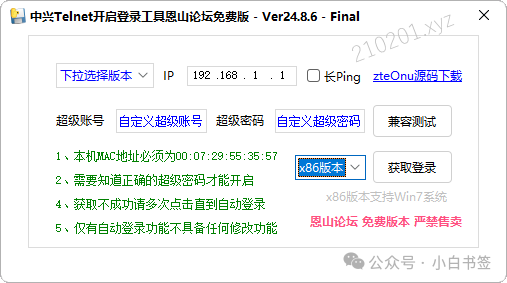
第二款:
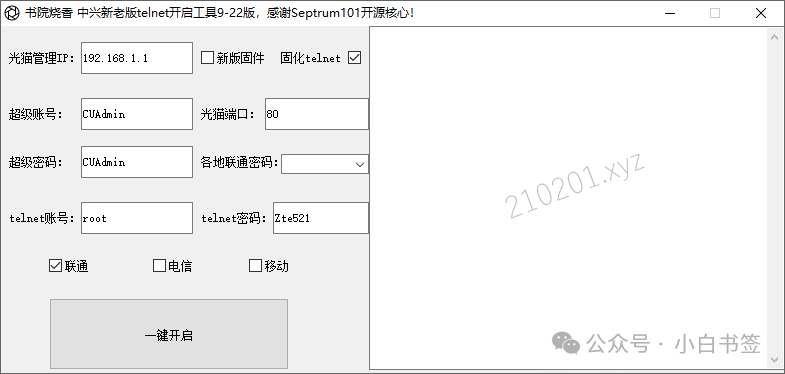
中兴光猫开启 Telnet
两款工具使用大同小异,小白用的第二款,下面以联通给的中兴 G7615V2 光猫为例,给大家介绍(中兴系列的其他光猫,无论是移动、电信还是联通,理论上也同样适用):
开启 Telnet 前,需要指定本机网卡 MAC 地址为:00:07:29:55:35:57 ,实际输入时需要去掉冒号即:7。
设置网卡 MAC 地址,同样是在网卡(控制面板\网络和 \网络连接)上右键-属性-配置-高级之中,在网络地址处填入上述值即可。
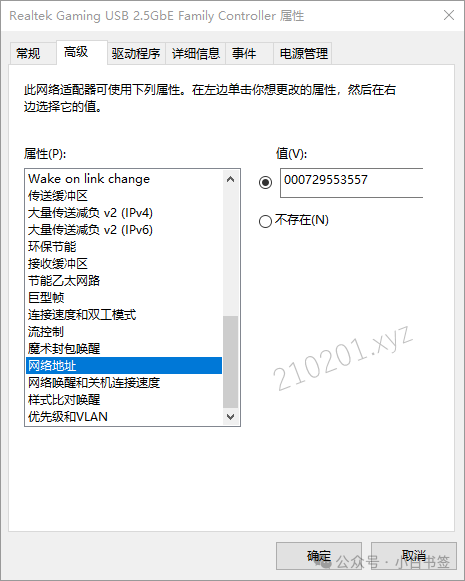
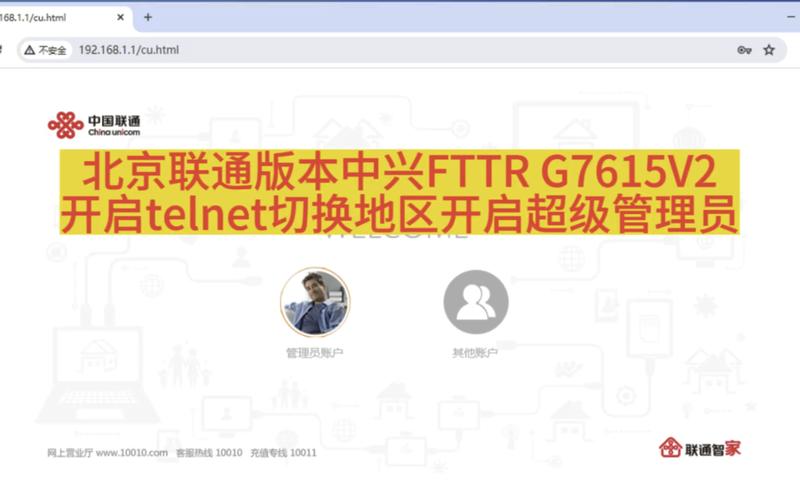
之后,输入实际的超级账号和超级密码,一键开启即可,选择固化后 Telnet 的账号密码分别为 root 和 Zte521。
在这里一定要注意,超管账号和密码都要正确才行。小白刚开始就由于超管账号错误, 一直没有开启成功。因为起初一直以为联通的超级账号是CUAdmin,也曾怀疑过超密发生了动态变化,结果没想到竟然是小写的cuadmin。
其实使用超密登录光猫()后,在“设备管理” - “用户管理” - “管理维护账号”中就能看到!
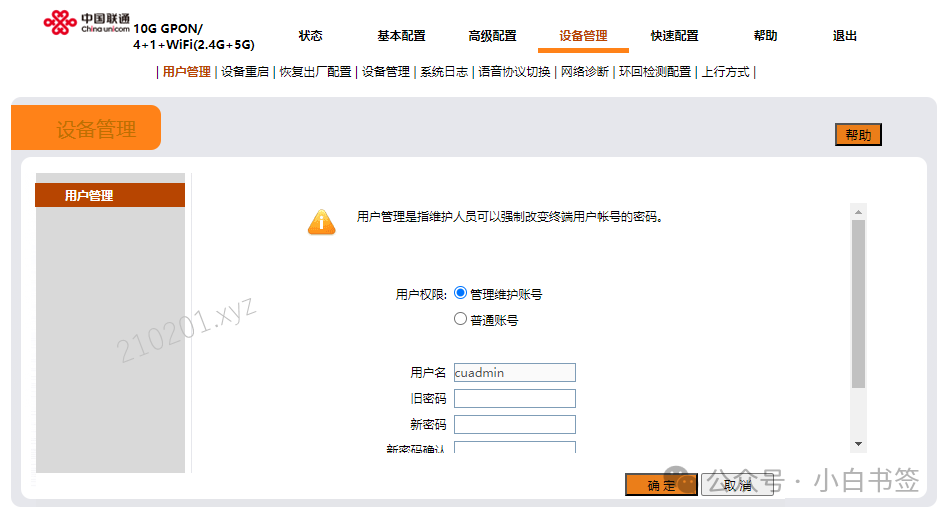
那么,光猫开启 Telnet 后有什么用呢?我们可以通过下方一些常用的 Telnet 命令窥测一二。
常用 Telnet 命令
修改超级账号:sendcmd 1 DB set 0 User XXXXXX
修改超级密码:sendcmd 1 DB set 0 Pass XXXXXX
保存修改: sendcmd 1 DB save
注:上述“XXXXXX”应改为实际需要值。
普通用户提权为 admin,提权后 user 登录会直接进入超级用户页面
sendcmd 1 DB set 1 Level 1
sendcmd 1 DB save
普通用户降权恢复
sendcmd 1 DB set 1 Level 2
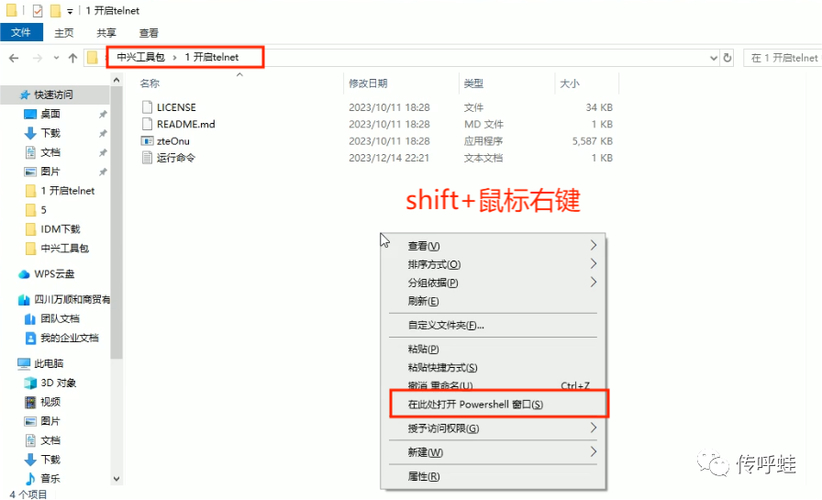
sendcmd 1 DB save
修改用户限制(修改最大用户数,最大数目不超过 255):
sendcmd 1 DB p CltLmt
sendcmd 1 DB set CltLmt 8 Max 1 DB set CltLmt 8 Enable 0
sendcmd 1 DB save
修改连接数限制
sendcmd 1 DB p FWBase//查看连接数设置信息
sendcmd 1 DB set FWBase 0 0//禁用连接数限制
sendcmd 1 DB set FWBase 0 65535//设置最大连接数到 1 DB set FWBase 0 65535 //设置单用户最大连接数到 1 DB save //保存设置
………………………………
其实还有很多 Telnet 命令,就不一一列举了,大家可根据需要自行查找。
最后,分享上述提到的中兴光猫开启并固化 Telnet 的软件。
需要下载链接,请于公众号回复 053
可点击下方名片进入公众号直接“发消息”
Win7 IE报错“Automation 服务器不能创建对象”解决方法
Win7 IE报错“ 服务器不能创建对象”怎么办?最近有用户在使用IE浏览器上传文件的时候,IE浏览器突然报错,提示“ 服务器不能创建对象”,针对这个问题分析得出是由于一些网站的脚本处理和相关认证不是很规范,从而导致浏览器的安全设置阻止了某些脚本程序的执行,对于这个问题我们该如何解决呢?下面,路由器之家小编就给大家介绍Win7 IE报错“ 服务器不能创建对象”的解决方法。
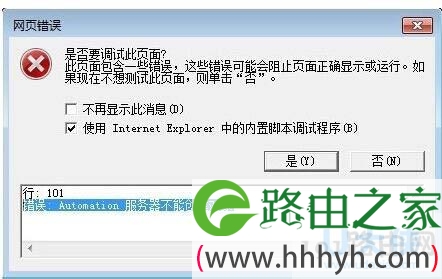
IE浏览器
解决方法:
1、打开IE浏览器,鼠标点击“工具”菜单,点击后将会带出多个子菜单。
2、在弹出的下拉菜单中,选择“ 选项(O)”选项,选择后系统自动弹出一个名为“ 选项”的对话框。
3、选择“安全”选项卡,在选择区域中有四个选项,分别为“”、“本地”、“受信任的站点”和“受限制的站点”。在此我们选择“”区域,选择后我们可以看到窗口下方有个名称为“自定义级别”的按钮,选择点击改按钮,开始对该区域的安全级别进行设置。
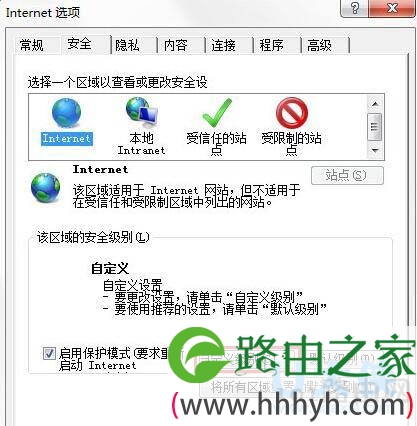
IE浏览器
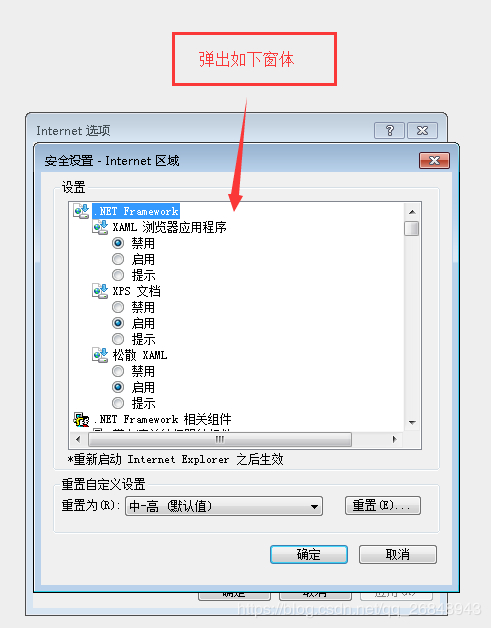
4、接上一步骤,点击“自定义级别”按钮后,系统弹出一个安全设置对话框(这里包含浏览器所有的安全设置相关的选项)。
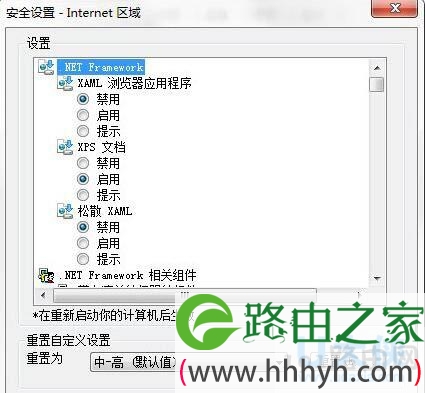
IE浏览器
5、在打开的安全设置对话中,在设置内容里面,我们找到如下图所示的安全设置选项,将这些选项的设置都改为“启用”状态。
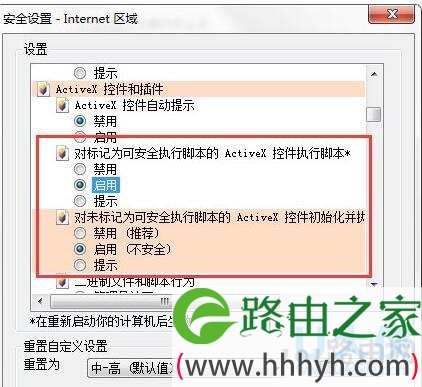
IE浏览器
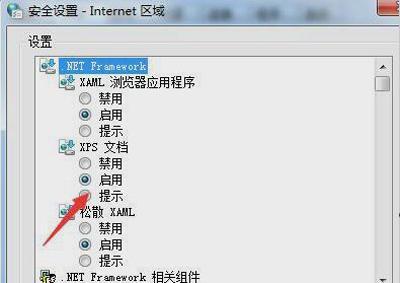
6、要启用的内容选择完成后,我们需要进行安全设置内容的保存,点击“确定”按钮。点击按钮后,系统会有个当前设置可能会存在风险是否要进行修改的确认提示,我们直接点击确定修改即可。
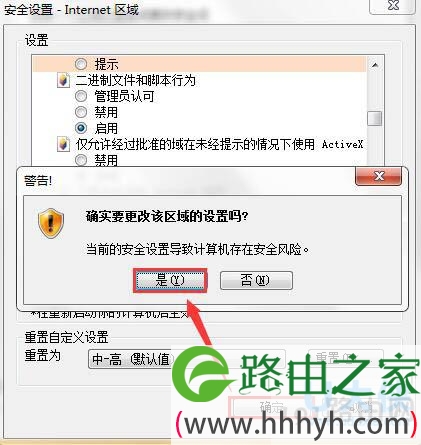
IE浏览器
7、以上设置完成后,然后再在“选项”对话中点击“确定”按钮,这样我们就完成了浏览器安全设置的更改。更改完成后,重启浏览器,然后再进行相应的网站或系统的操作就可以了。
以上就是Win7 IE报错“ 服务器不能创建对象”的解决方法,
以上就是关于-常见问题-(Win7 IE报错“ 服务器不能创建对象”解决方法)的教程!
*请认真填写需求信息,我们会在24小时内与您取得联系。